7 Cara Sederhana Cara Menghapus Data Sistem Di iPhone: Foto, Video, dan File Lain!
Diterbitkan: 2023-04-17Smartphone adalah bagian penting dari kehidupan baik itu komunikasi atau hiburan kita mengandalkan smartphone kita untuk berbagai keperluan. Namun, semakin sering kita menggunakan ponsel cerdas, semakin banyak data yang terkumpul, termasuk data sistem yang memenuhi ponsel.
Sesuai laporan iMore, ketika data sistem iPhone dibersihkan, telepon akan dioptimalkan, dan kinerjanya meningkat. Jika Anda juga menghadapi masalah penyimpanan atau kinerja, maka Anda tahu cara menghapus data sistem di iPhone.
Pada artikel ini, kita akan membahas cara termudah untuk menghapus data sistem iPhone Anda. Selain itu, kami juga akan mengetahui apa itu data sistem iPhone dan bagaimana Anda dapat memeriksa dan menghapusnya.
Jadi, mari kita mulai.
Daftar isi
Apa itu Data Sistem iPhone?
Data yang digunakan oleh sistem operasi dan aplikasi pada iPhone agar berfungsi dengan baik disebut sebagai data sistem. Data ini diperlukan agar telepon berfungsi dengan baik dan mungkin terdiri dari berbagai file dan pengaturan.
File cache adalah salah satu jenis data sistem yang digunakan untuk menyimpan data yang sering digunakan, seperti data situs web, data aplikasi, dan file multimedia, guna mempercepat waktu akses.
File sementara adalah jenis lain dari data sistem yang digunakan untuk menyimpan data sementara dan sering dihapus saat program ditutup untuk mengosongkan ruang penyimpanan.
File log juga merupakan bagian dari data sistem dan digunakan untuk merekam aktivitas sistem dan kesalahan untuk pemecahan masalah.
7 Cara Cara Menghapus Data Sistem Di iPhone
Data sistem tidak hanya satu jenis. Untuk menghapus data sistem dari iPhone Anda, Anda harus mengikuti berbagai cara. Nah, di bawah ini kami telah mencantumkan 7 cara menghapus data sistem di iPhone dengan penjelasan detailnya.
1. Menghapus Cache dan Riwayat Safari
Salah satu cara paling sederhana untuk menghapus data sistem dari iPhone adalah dengan menghapus cache dan riwayat di Safari. Peramban Safari menyimpan banyak informasi, seperti cookie, data situs web, dan riwayat penelusuran, yang seiring waktu dapat menghabiskan ruang penyimpanan penting.
Di iPhone Anda, buka aplikasi Pengaturan, pilih Safari, lalu pilih Hapus Riwayat dan Data Situs Web. Akibatnya, semua riwayat penelusuran, cookie, dan data lain yang terkait dengan Safari akan dihapus.
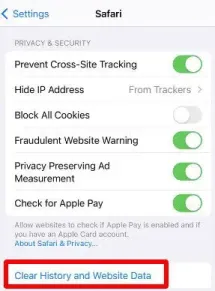
Sumber Gambar: Dukungan Apple
Untuk menghapus data situs web tertentu, klik Pengaturan Lanjut dan pilih Data Situs Web. Menghapus cache dan riwayat dari Safari secara teratur dapat membantu iPhone Anda menyediakan lebih banyak ruang dan bekerja lebih efisien.
2. Menghapus Aplikasi yang Tidak Digunakan
Metode lain yang cepat dan sederhana untuk menghapus data sistem pada iPhone adalah mencopot pemasangan aplikasi yang tidak digunakan. Meskipun Anda tidak sering menggunakan aplikasi, mengunduh dan menginstalnya di perangkat Anda mungkin menggunakan ruang penyimpanan yang berharga.
Cukup tahan ikon aplikasi di layar beranda Anda sambil menghapusnya hingga mulai terpental. Selanjutnya, klik ikon “X” untuk menghapus aplikasi. Anda juga dapat memilih Umum di aplikasi Pengaturan.
Pilih Penyimpanan iPhone untuk mendapatkan daftar semua aplikasi yang telah Anda instal dan berapa banyak ruang yang digunakan. Menghapus aplikasi yang tidak berguna secara teratur dapat membantu iPhone Anda bekerja lebih baik dan membebaskan ruang.
3. Membongkar Aplikasi yang Tidak Digunakan
Membongkar aplikasi yang tidak diinginkan akan menghapus program dari ponsel cerdas Anda tetapi menyimpan data dan dokumennya jika Anda perlu menginstalnya kembali.
Untuk membongkar aplikasi, buka aplikasi Pengaturan di iPhone Anda, pilih Umum, lalu Penyimpanan iPhone, lalu sentuh aplikasi yang diinginkan. Setelah itu klik Bongkar Aplikasi.
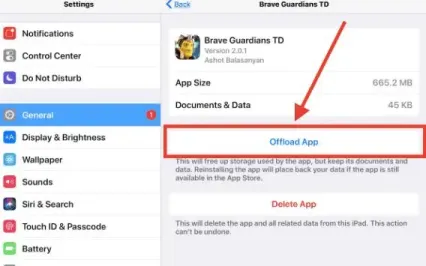
Sumber Gambar: OSXDaily
Selain itu, Anda dapat mengaktifkan opsi Bongkar Program yang Tidak Digunakan, yang secara instan membongkar program yang sudah lama tidak digunakan.
Ini mungkin metode praktis untuk mengosongkan ruang di iPhone Anda sambil mempertahankan kemampuan untuk menggunakan aplikasi di masa mendatang.
4. Menghapus Pesan Lama dan Lampiran
Metode lain untuk menghapus data sistem di iPhone Anda adalah dengan menghapus teks dan lampiran yang kedaluwarsa. Pesan dapat dengan cepat memenuhi banyak ruang penyimpanan, terutama jika memiliki lampiran seperti gambar dan video.
Buka aplikasi Pesan di iPhone Anda, geser ke kiri pada diskusi yang ingin Anda hapus, dan ketuk hapus untuk menghapus pesan dan lampiran lama. Anda juga dapat mengakses aplikasi Pengaturan.
Untuk mengetahui berapa banyak ruang yang digunakan pesan dan lampiran Anda, pilih Umum, lalu Penyimpanan iPhone, lalu ketuk Pesan. Membersihkan pesan dan lampiran lama secara teratur akan membantu iPhone Anda bekerja lebih baik dan membebaskan ruang.
5. Mematikan Pengunduhan Aplikasi Otomatis
Aplikasi apa pun yang Anda unduh di satu perangkat akan segera diunduh di semua perangkat Anda yang masuk ke ID Apple yang sama saat fungsi ini diaktifkan.
Meskipun ini mungkin praktis, ini juga dapat menggunakan ruang penyimpanan iPhone yang penting. Menonaktifkan unduhan aplikasi otomatis dapat membantu Anda menghemat ruang jika Anda tidak memerlukan semua aplikasi di setiap perangkat.
Buka aplikasi Pengaturan di iPhone Anda untuk menghentikan unduhan aplikasi otomatis. Pilih App Store dengan menggulir ke bawah. Bagian "Unduhan Otomatis" akan muncul.

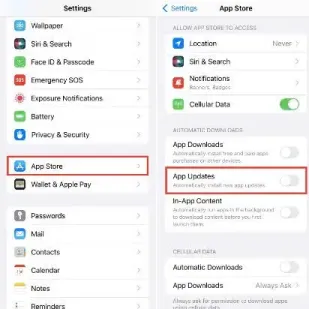
Sumber Gambar: iDownloadBlog
Matikan opsi Aplikasi. Ini akan menghentikan iPhone Anda dari mengunduh aplikasi secara otomatis.
6. Menghapus Cache Sistem
Metode lain yang efisien untuk menghapus data sistem pada iPhone Anda adalah dengan menghapus cache sistem. IPhone Anda menyimpan data sementara di cache untuk membuat aplikasi berjalan lebih lancar.
Namun, seiring waktu, cache ini dapat menumpuk dan menempati ruang penyimpanan perangkat yang penting. Anda dapat menggunakan program pihak ketiga seperti PhoneClean atau CleanMyPhone untuk menghapus cache sistem di iPhone Anda.
Aplikasi ini dapat memeriksa sistem Anda dan menghapus file cache yang berlebih. Di iPhone Anda, buka aplikasi Pengaturan, pilih Umum > Penyimpanan iPhone, lalu ketuk aplikasi tertentu untuk menghapus cache secara manual. Anda kemudian dapat memilih Bongkar Aplikasi untuk menghapus cache dengan mengetuk opsi itu.
7. Menggunakan Alat Pihak Ketiga
Di iPhone, Anda juga dapat menghapus data sistem menggunakan alat pihak ketiga. Anda mungkin menemukan sejumlah app pihak ketiga di App Store yang dapat membantu Anda mengelola ruang penyimpanan, termasuk PhoneClean, iMyFone Umate, dan CleanMyPhone.
Aplikasi ini dapat memindai iPhone Anda untuk menemukan data atau file yang tidak terpakai, yang selanjutnya dapat Anda hapus untuk memberi ruang pada perangkat.
Anda juga dapat membuang aplikasi yang tidak dibutuhkan, menghapus pesan dan lampiran yang kedaluwarsa, dan membersihkan cache dengan bantuan beberapa program pihak ketiga.
Untuk menjaga keamanan data pribadi Anda, sangat penting untuk hanya menggunakan aplikasi dari pengembang yang diakui. Sebelum mengunduh alat pihak ketiga apa pun, selalu baca ulasan dan periksa izinnya.
Bagaimana Foto Dan Video Mengambil Jumlah Ruang Yang Signifikan Di iPhone?
Di iPhone Anda, gambar dan film dapat menghabiskan banyak ruang penyimpanan. Ukuran foto dan film juga telah berkembang seiring dengan peningkatan kualitas gambar kamera smartphone.
Misalnya, satu video 4K di iPhone Anda mungkin memerlukan beberapa gigabyte ruang penyimpanan.
Jumlah gambar dan video yang Anda miliki mungkin memengaruhi berapa banyak ruang penyimpanan yang digunakan file media selain ukuran file media itu sendiri.
Banyak pengguna mengambil banyak gambar dan video, yang dapat dengan cepat terakumulasi dan menempati banyak ruang penyimpanan. Sangat penting untuk selalu memeriksa dan menghapus foto dan film yang berlebihan untuk mengelola ruang penyimpanan di iPhone Anda.
Anda juga dapat menggunakan pengaturan kamera untuk mengompresi gambar dan video yang Anda ambil, atau Anda dapat menyimpan aset media di awan dengan layanan seperti iCloud atau Foto Google.
Apa yang Harus Dilakukan Jika Semua Cara Tidak Berfungsi Untuk Menghapus Data Sistem iPhone? (Reset Pabrik)
Reset pabrik bisa menjadi jawaban jika Anda telah mencoba setiap opsi untuk menghapus data sistem di iPhone Anda tetapi masih mengalami masalah dengan ruang penyimpanan. Reset pabrik iPhone Anda akan menghapus semua datanya dan mengembalikannya ke pengaturan default.
menghapus semua data sistem sebenarnya dan memberi ruang pada perangkat Anda. Buka aplikasi Pengaturan dan pilih Umum untuk melakukan reset pabrik pada iPhone Anda. Setelah memilih Reset dari menu scroll-down, hapus semua konten dan pengaturan.
Munculan untuk memasukkan kode sandi Anda dan mengonfirmasi pengaturan ulang akan muncul. IPhone Anda akan memulai ulang dan kembali ke pengaturan pabriknya setelah pengaturan ulang selesai. Namun, penting untuk diingat bahwa reset pabrik akan menghapus semua data Anda.
yang juga berisi teks, gambar, video, dan data pribadi lainnya. Akibatnya, mencadangkan iPhone Anda sangat penting sebelum melakukan reset pabrik.
Setelah melakukan reset pabrik, Anda dapat mencadangkan data di iPhone menggunakan iCloud atau iTunes, lalu memulihkannya.
Selain itu, penting untuk memastikan iPhone Anda terisi penuh atau dicolokkan ke sumber daya saat melakukan reset pabrik. Dengan melakukan ini, Anda dapat mencegah proses terganggu, yang dapat merusak perangkat lunak di iPhone Anda.
Membungkus Cara Menghapus Data Sistem Di iPhone
Menghapus data sistem di iPhone dapat meningkatkan kinerja dan penyimpanan. Untuk hasil yang lebih baik, disarankan untuk menerapkan semua cara.
Terkadang, menghapus data sistem juga dapat menyebabkan masalah bagi Anda. Hal ini karena data sistem juga berarti data yang digunakan untuk menjalankan sistem. Jadi, Anda harus selalu berhati-hati saat menghapus data apa pun dari sistem.
Saya harap Anda menganggap pos itu berharga. Jika Anda menghadapi kesulitan atau masalah terkait cara menghapus data sistem di iPhone, silakan beri komentar kepada kami.
FAQ: Cara Menghapus Data Sistem Di iPhone
Saat meneliti topik ini di internet, saya menemukan banyak pertanyaan dari orang-orang yang belum terjawab. Anda mungkin juga memiliki beberapa pertanyaan di benak Anda sehingga untuk menyelesaikan beberapa di antaranya, baca sebagai berikut.
